文章详情页
Win7系统蓝牙键盘如何连接电脑?
浏览:211日期:2023-03-19 17:08:17
Win7系统蓝牙键盘如何连接电脑??下面小编详细讲解下Win7蓝牙键盘详细连接步骤。

连接蓝牙操作步骤如下:
在连接之前请确定你的电脑拥有蓝牙适配器
1、打开控制面板,在右上角搜索框里输入Bluetooth
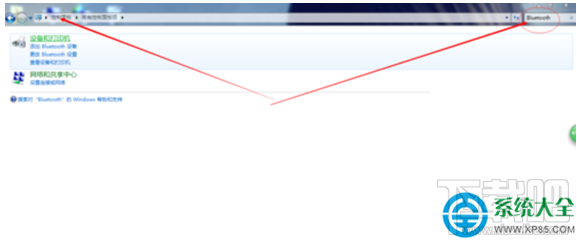
2、搜索到以后点击添加Bluetooth设备
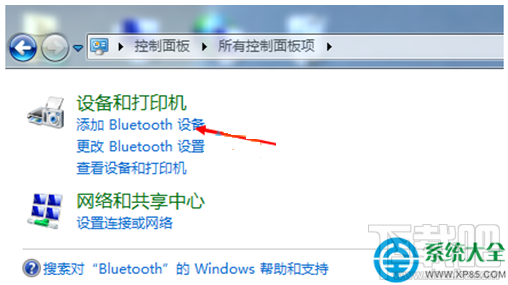
3、点击添加以后蓝牙会自动搜索蓝牙设备,尽量把蓝牙设备靠近电脑,找到有个键盘小图标的时候就是我们需要的键盘设备,双击进行配对连接

4、这时系统会提示你在键盘端输入配对密码实现配对,把他提示的数字在键盘上打一遍然后按回车键
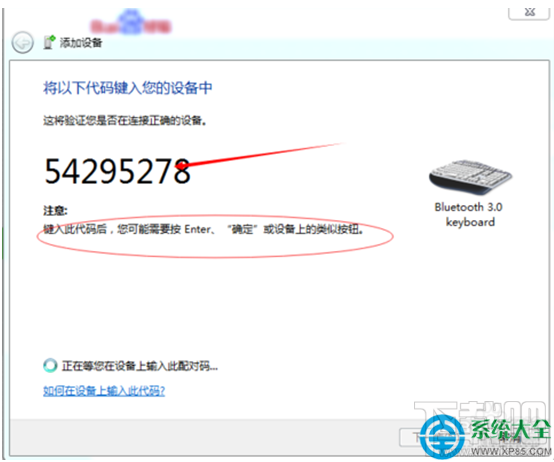
5、这时系统就会显示添加设备成功,我们就可以使用我们亲爱的蓝牙键盘了,
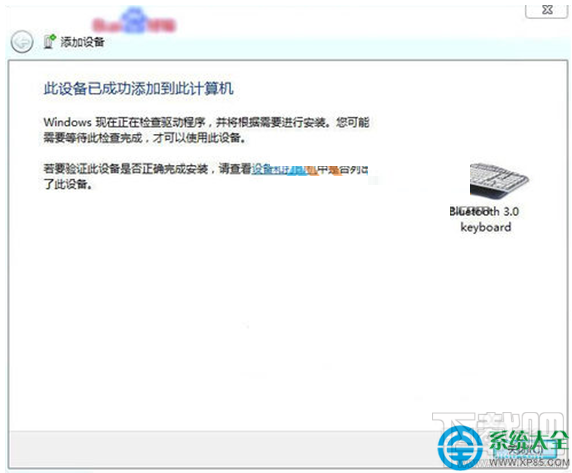
好了,到这里连接步骤已经全部完成了~Win7中连接蓝牙还是比较简单的。
PS:
蓝牙键盘的优点
1.无线,使用方便
2.比较大连接范围可达10米
3.体积小,携带方便
4.不用像无线键盘,需要在电脑上插上一个USB接收器
蓝牙键盘的缺点
蓝牙键盘相对于普通键盘在按键时反应有时会慢一点点,但是不影响操作,不过如果您是游戏玩家,就不建议使用蓝牙键盘哦
上一条:win7系统如何为修改登录方式?下一条:win7系统怎么修改本地磁盘名称
相关文章:
排行榜

 网公网安备
网公网安备